在现如今的社交媒体时代,我们经常使用手机拍摄照片,并希望将它们保存在我们自己的相册中,对于使用苹果手机的用户来说,可能会遇到一个问题:如何设置相册不共享,避免照片自动上传到云端或其他共享平台?幸运的是iPhone提供了一些简单的设置选项,让我们能够轻松地控制照片的共享行为。接下来我们将详细介绍如何设置苹果手机的相册,以确保我们的照片不会意外地被上传或共享。
iPhone如何设置照片不自动上传
方法如下:
1.打开iPhone手机的设置,在设置中点击登陆的“Apple ID”。
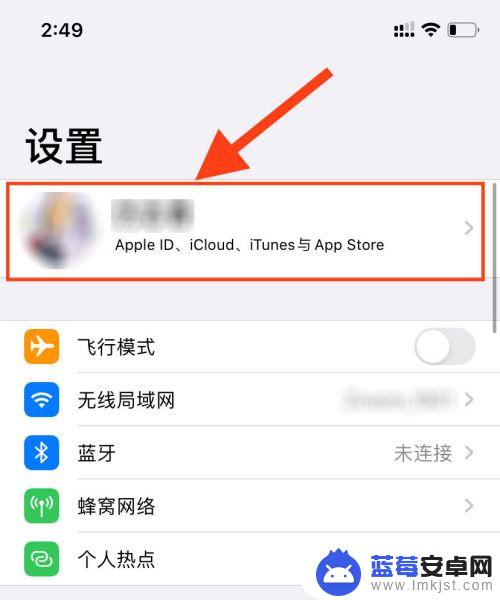
2.进入Apple ID页面中,点击“iCloud”选项。
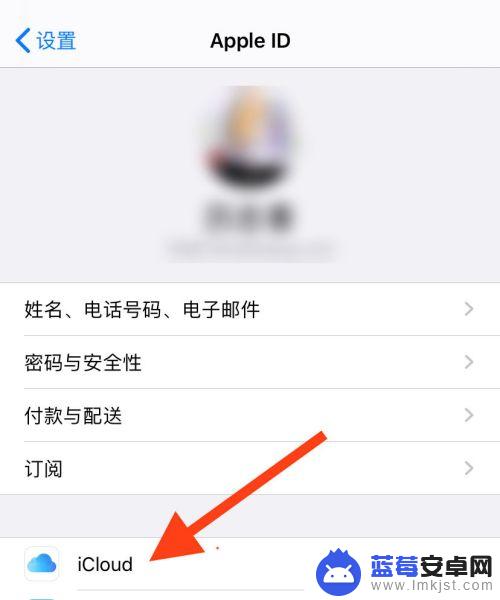
3.在iCloud页面中点击“照片”。
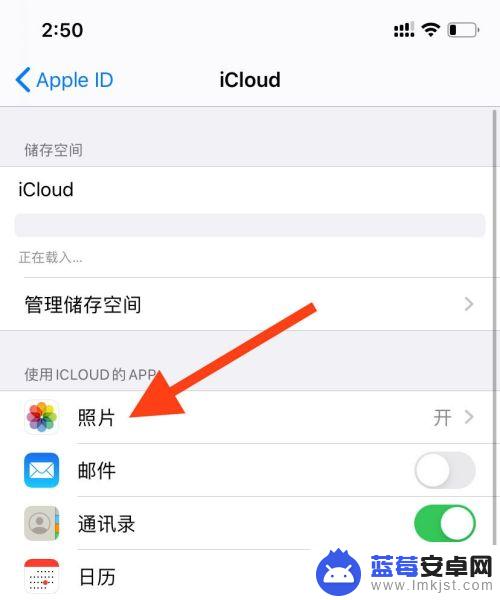
4.进入iCloud照片页面后找到“共享相薄”。
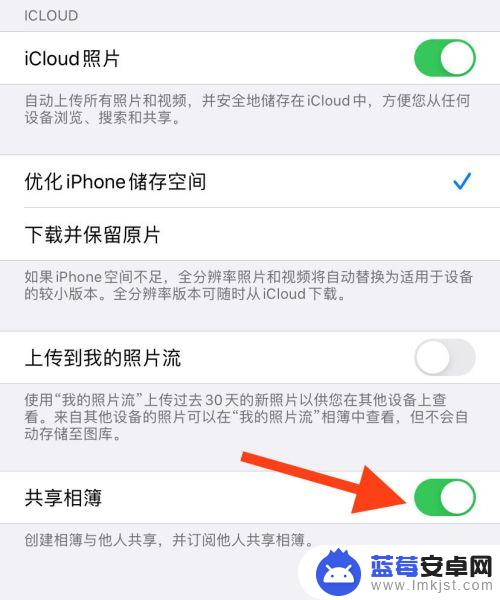
5.点击关闭共享相薄,再点击“好”选项。
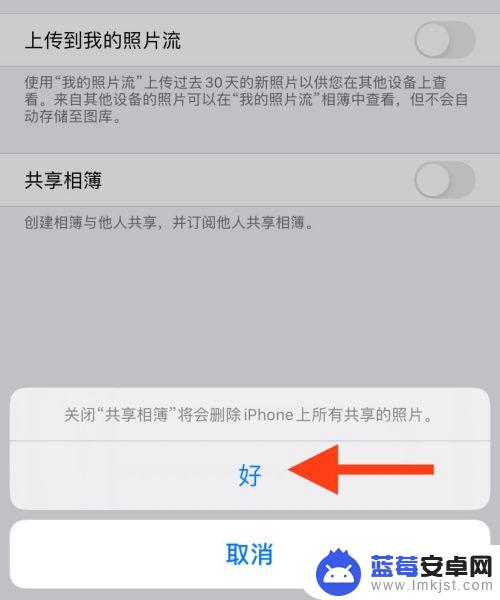
6.设置后iPhone中的照片就不共享了。
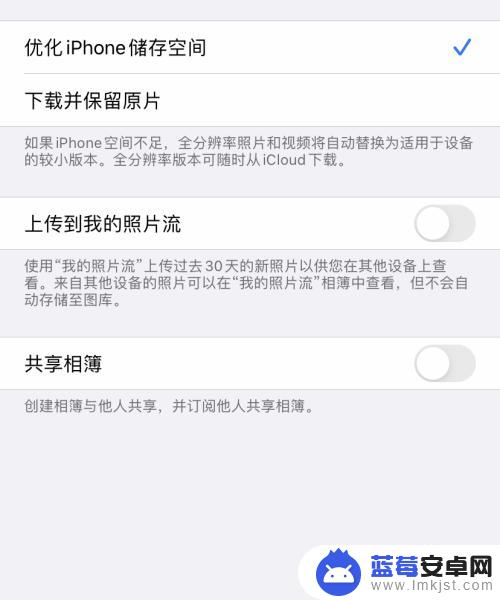
以上是关于如何设置苹果手机不共享相册的全部内容,如果需要的话,您可以根据这些步骤进行操作,希望对大家有所帮助。












